Hur man ändrar standard Google-konto

Använder du flera Google-konton på Android och PC och vet inte hur man ändrar standard Google-konto? Läs vidare för att lära dig de hemliga stegen.
Teknikens framsteg har gett oss många bekvämligheter, men det har också lett till smartphoneberoende. För varje år som går förvandlas det till en besatthet och påverkar våra liv. Den takt med vilken vi blir beroende av smartphone är alarmerande.
I detta avseende har Googles vd Sundar Pichai vid den årliga utvecklarkonferensen I/O 2018 lanserat en ny funktion som heter " Digitalt välbefinnande ." Syftet är att hjälpa människor att hantera sitt smartphoneberoende och förstå vad smart användning av en mobiltelefon är.
Men detta väcker en fråga varför och vad fick Google att ta med den här funktionen? När Google är orsaken till problemet varför försöker den leka doktor nu? Kan det här tillkännagivandet kopplas till Facebooks Cambridge Analytica Data Scandal, eller är det något annat med det? Är Google verkligen oroad över att öka smartphoneberoendet eller är allt en myt, att hålla sig säker och flyga under radarn?
Alla dessa tvivel kan uppstå i ditt sinne efter att ha hört talas om den här nya funktionen.
Men när man tittar på hur saker och ting vänder verkar det som att Google bara försöker spela säkert med denna nya funktion för digitalt välbefinnande. Den kan ha föreställt sig framtiden och för att undvika en liknande händelse används detta tillvägagångssätt. Istället för att omdesigna/modifiera policyerna, varför inte ta med en ny funktion och reformera den digitala säkerheten kring personlig hälsa och välbefinnande för att behålla användarnas förtroende intakt.
Googles vicepresident Sameer Samat (produktledning) har sagt: "Att hjälpa människor med deras digitala välbefinnande är viktigare för oss än någonsin."
Den här nya funktionen kommer att läggas till i den senaste versionen av Android P. En del av detta är Android Dashboard, App Timer, Stör ej och Varva ner.
Android Dashboard : En typ av analysverktyg som visar telefonens olåsta data.
Apptid : Ett apphanterarverktyg som visar tiden som spenderas med varje app och låter användaren ställa in appanvändningsgräns för varje app.
Stör ej: Stäng av ljudet för samtal och meddelanden.
Nedladdningsläge: Förvandlar telefonens skärm till gråskala innan läggdags
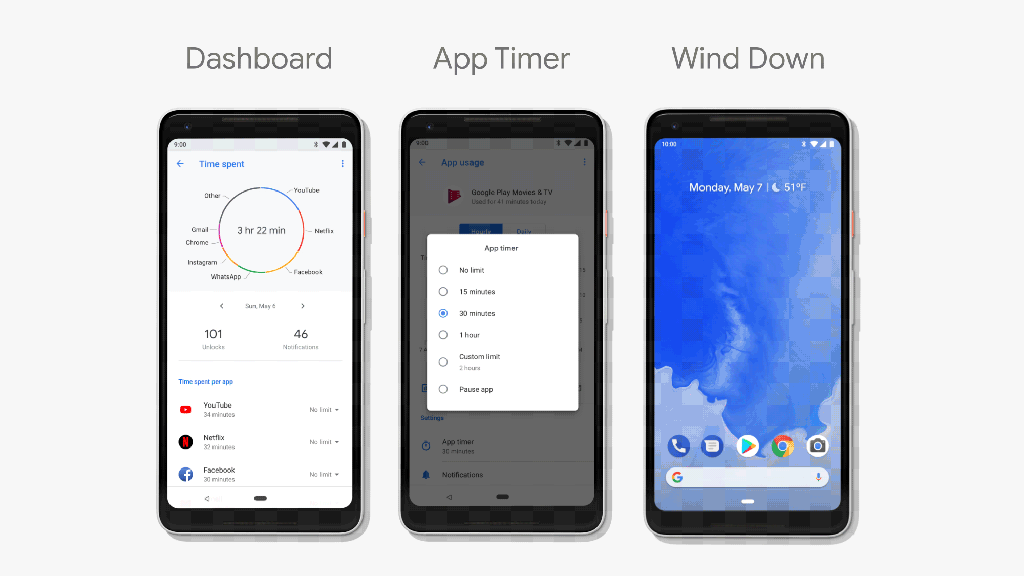
Men tycker du inte att det är för sent? Google uppmärksammar detta problem när andra redan har utvecklat appar för att ta itu med problemet med tekniskt beroende. Google gör inget nytt eller bra. Det är bara namnet som kan locka dig och få dig att tro på det.
Istället för att ta med något som redan finns där, varför tar inte Google något steg för att minska teknikkonsumtionen?
För att förtydliga vad vi försöker säga kommer vi att beskriva en app som heter Social Fever. Du kan än jämföra mellan Googles digitala välbefinnande och social feber och se om det finns något nytt som Google erbjuder.
Social Fever: Koppla bort från den digitala världen och återanslut med verkligheten
Att spendera för mycket tid med appar som Facebook, WhatsApp, Instagram och andra kommer inte att hjälpa dig. Du slösar bara bort tid om du använder dessa appar när som helst på dygnet under långa timmar. Du kan göra andra viktiga saker under den här tiden och din kropp, ögon, öron behöver slappna av. Tiden som en gång gått kommer inte tillbaka. Därför bör du börja tänka nu.
Använd Social Fever-appen och ta kontroll över ditt liv. Sätt upp mål och begränsa appanvändningen.
Dags att göra något värdefullt och uppnå verkliga mål.
Social Fever-appen ger en noggrann rapport om smartphoneanvändning med jämna mellanrum och meddelar om den inställda gränsen överskrids. Det gör dig alltså till en smart användare. Låt oss diskutera dess funktioner i detalj.
Spåra mål : Det här avsnittet låter dig hålla koll på appanvändningen. Allt du behöver är att lägga till applikationer som du vill hålla koll på. Tryck på den flytande gröna ikonen, i det nya fönstret som öppnas välj de appar du vill lägga till. Här ser du två avsnitt: REKOMMENDERAD och ALLA välj apparna och tryck sedan på Låt oss gå.
När apparna har lagts till ser du dem under Spårningsdetalj .
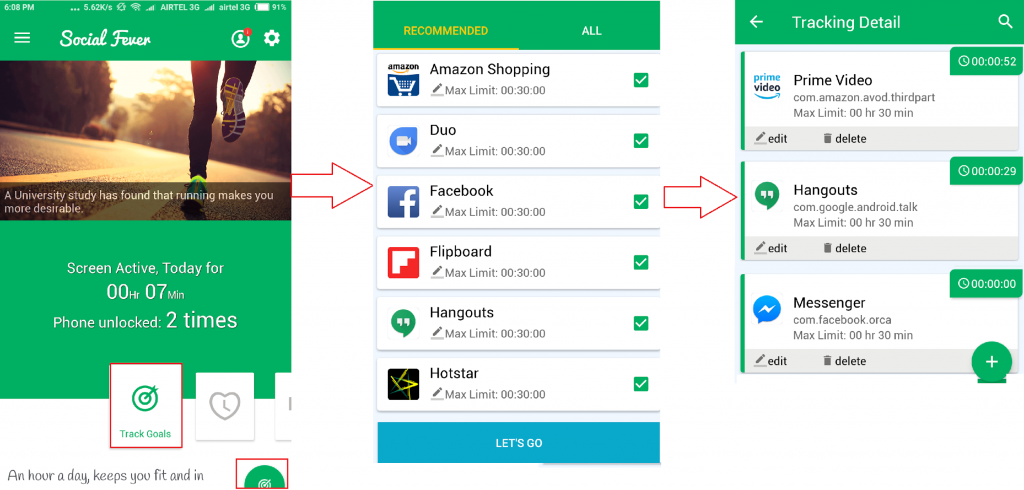
Dessutom kan du till och med se skärmens aktiva tid , antalet gånger telefonen låstes upp.
Från Spårningsdetalj kan du redigera och ändra tidsgränsen för individuell appanvändning. För att göra det måste du trycka på redigera. Du kan också ta bort appen genom att trycka på radera.
För att lägga till fler appar, klicka på "+"-tecknet i det nedre högra hörnet av fönstret Spårningsdetalj.
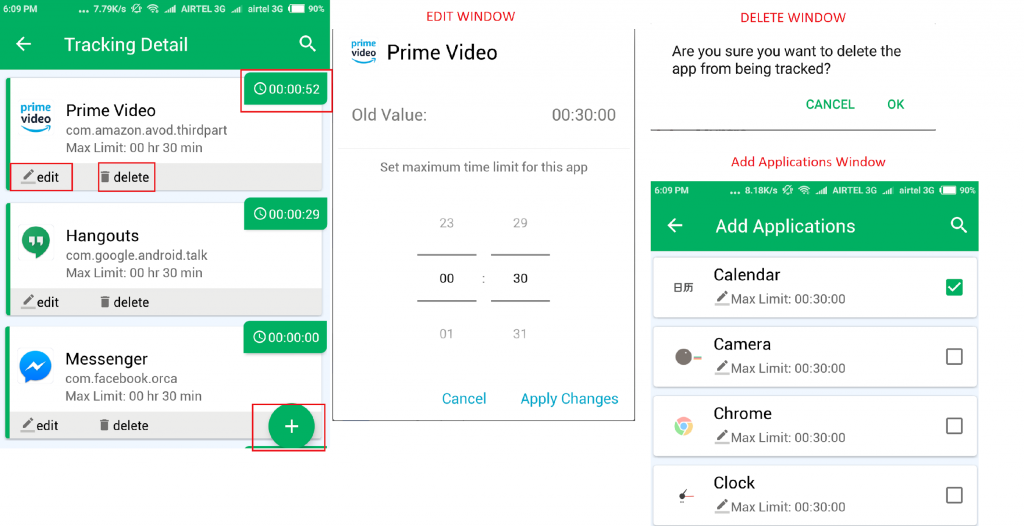
För att se individuell appanvändning, tryck på appen och du kommer att kunna se en tidslinje med tre sektioner: Daglig appanvändning, Senaste 7-dagars appanvändningshistorik och Dagens appanvändning %.
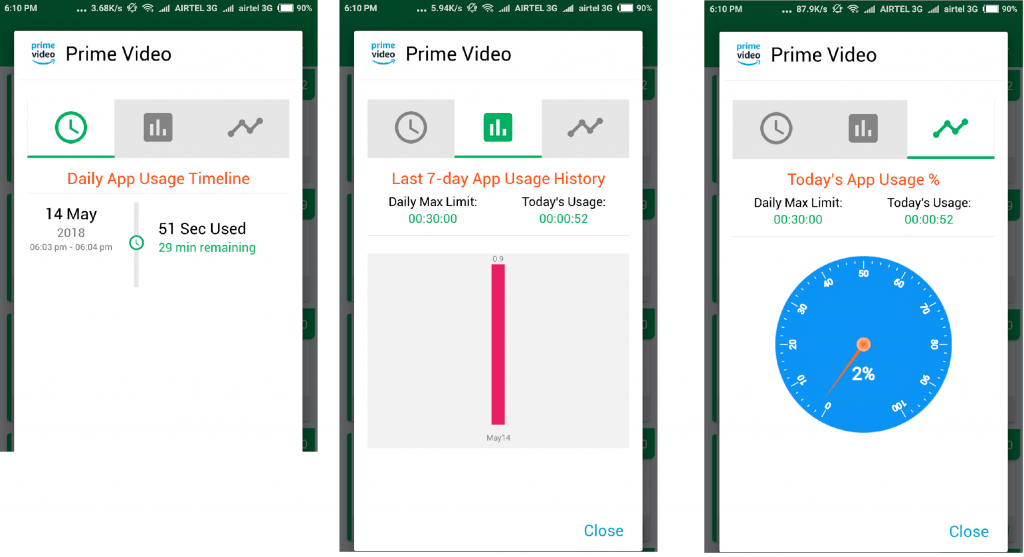
Hantera kvalitetstid : Här kan du ställa in en profil för att njuta av distraktionstid med din familj, vänner eller med dig själv. Som standard kommer du att se tre profiler. Du kan skapa fler eller skräddarsy dem efter dig.
Med den här funktionen kan du skapa ett standardmeddelande som skickas till personer som ringer eller skickar ett meddelande till dig när du har aktiverat Quality Time. Du kan också vitlista kontakter som kan kontakta dig under Quality Time.
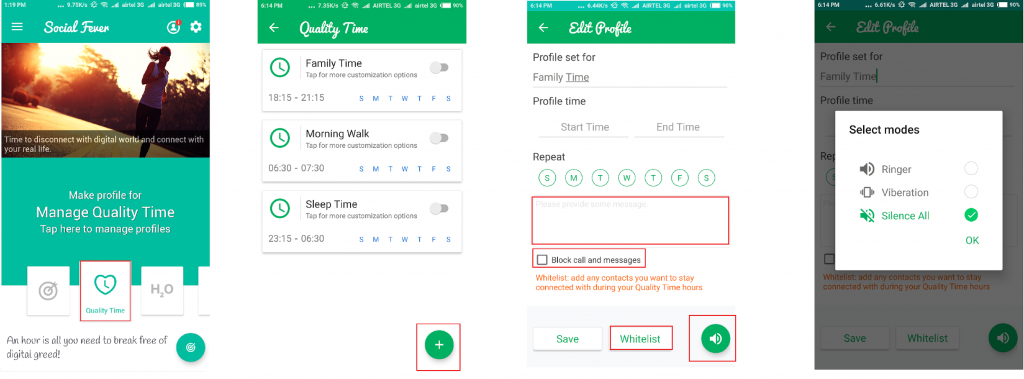
Vattenpåminnelse : Vatten håller din kropp återfuktad, men de flesta av oss glömmer att dricka vatten. Det är då denna funktion visar sig vara fördelaktig. Med den här funktionen kan du ställa in vattenpåminnelse.
För att ställa in påminnelsen tryck på vattenpåminnelse > tryck på standardtid och ändra tiden när du. Här ändrar tiden som du vill.
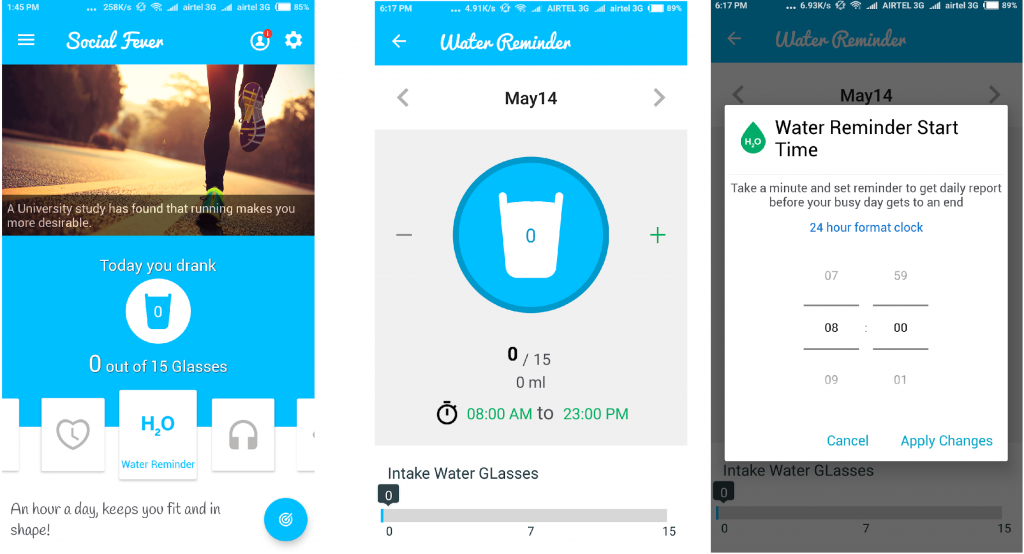
Öronhälsa : Vi gillar alla att lyssna på musik när vi är på språng, men för det mesta vet vi inte hur länge vi har gjort det. Under det här avsnittet kan du ställa in en påminnelse om hörlursanvändning, och om gränsen överskrids visas ett varningsmeddelande. Som standard är den inställd på 30 minuter. Du kan ändra det genom att trycka på antal minuter.
Ögonhälsa : På samma sätt som öronhälsa kan du också ställa in påminnelse om ögonhälsa. Om du har tittat länge på din mobilskärm visar appen dig en påminnelse. På så sätt hjälper det dig att ge dina ögon vila. Som standard visar den ett meddelande efter 30 minuter som kan ändras.
Intressen : I vårt hektiska liv tenderar vi att glömma våra intressen. Social Fever app kopplar dig dem. När du väl har ställt in intressena berättar appen vad du kunde ha gjort på den sparade tiden. Du kan ställa in intressen som vandring , cykling, matlagning, dans, trädgårdsarbete, simning, yoga och mycket mer.
Välj intresse och tryck på "hjärtat", tryck på SPARA för att låta appen komma ihåg ditt intresse.
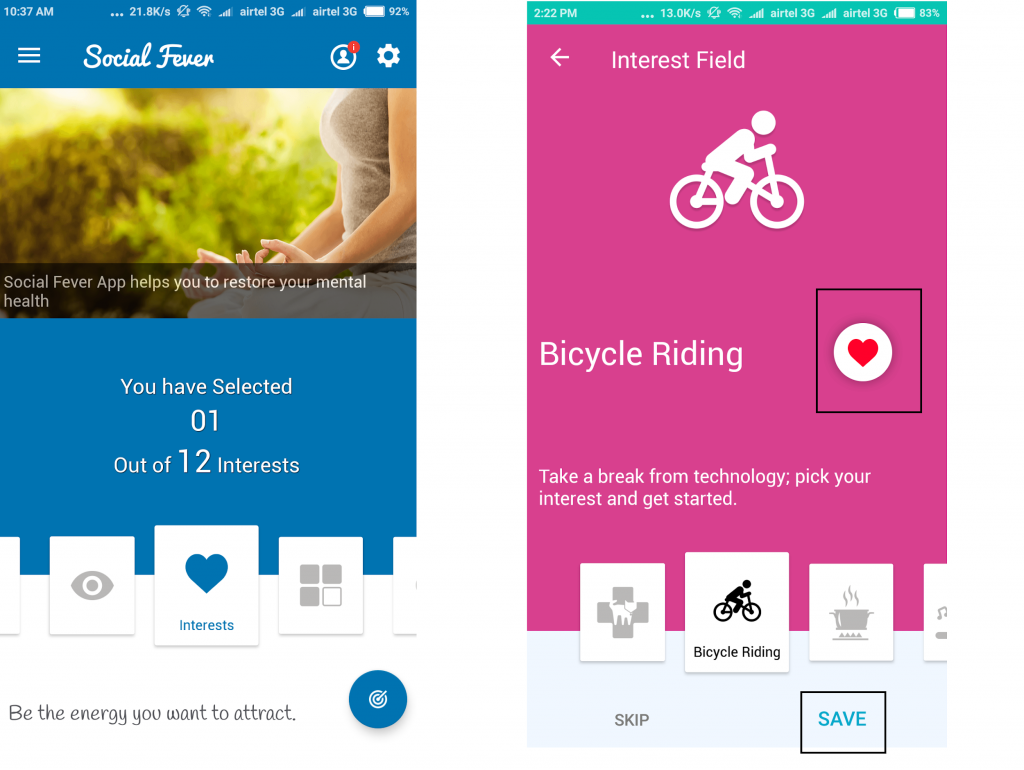
Appanvändning : Visa en kompakt sammanfattning av individuell appanvändningstid. Klicka på "Mer" för att se information om total användning.
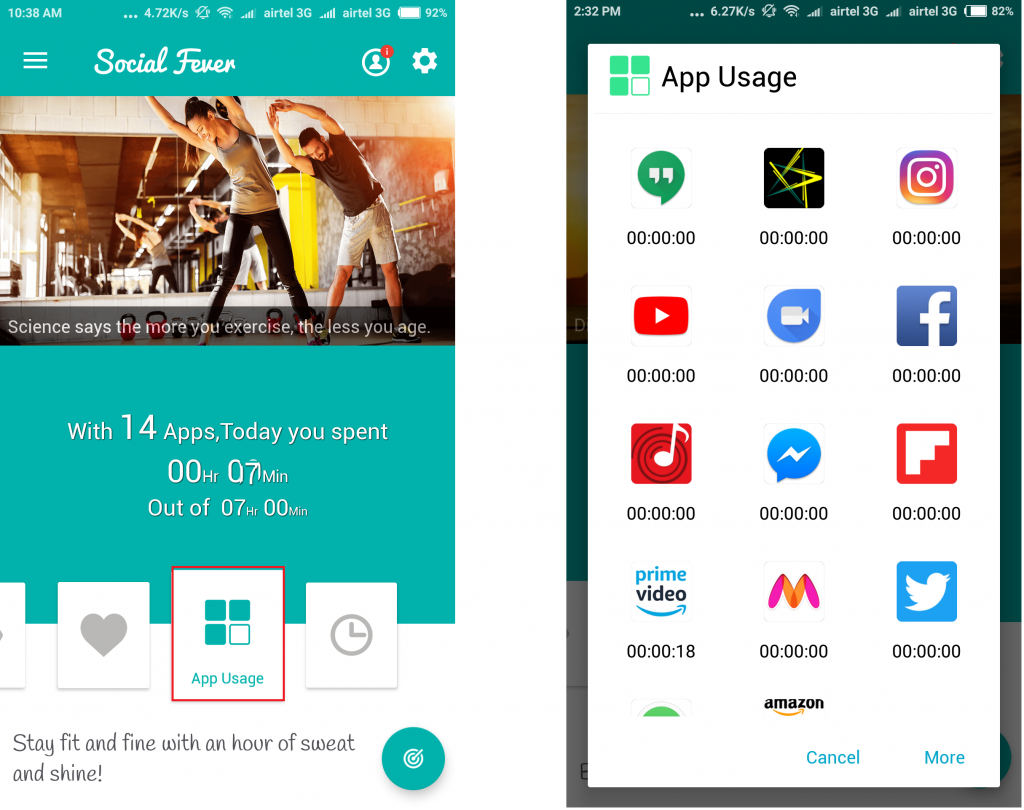
Historik : Vill du se den totala appanvändningshistoriken, tryck på Historikikonen och se en graf för att kontrollera den totala användningen av appar under de senaste 7 dagarna.
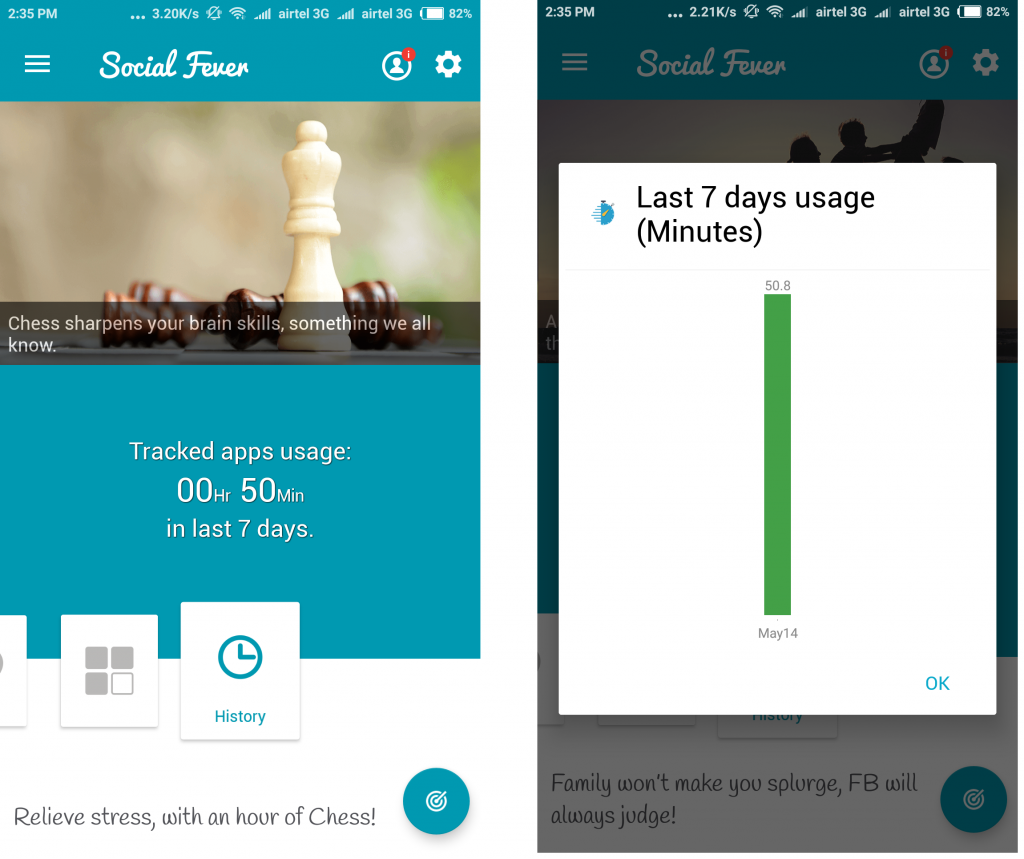
Funktioner under Inställningar:
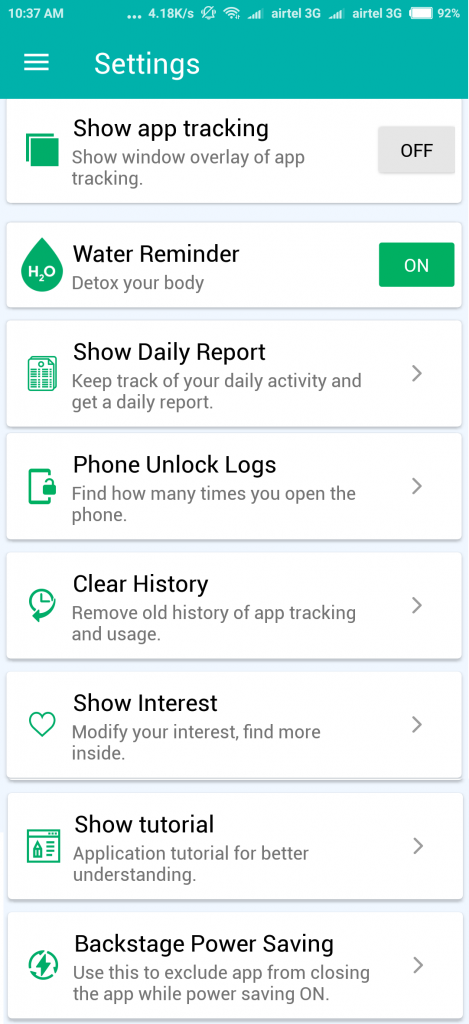
Slutsats :
Utan tvekan är Social Fever en futuristisk app. Den erbjuder fantastiska funktioner som hjälper dig att bekämpa smartphoneberoende. Realtidsspårare, dagliga påminnelser, dagliga och veckovisa rapporter, appanvändningshistorik, inställda intressen, ögon- och öronhälsa och mycket mer hjälper dig att bli en smart användare. Genom att använda appen kan du spara din värdefulla tid och spendera den på andra viktiga saker eller med din riktiga familj och vänner. Ladda ner den här appen och föreslå för dina socialt beroende vänner och släktingar!
Använder du flera Google-konton på Android och PC och vet inte hur man ändrar standard Google-konto? Läs vidare för att lära dig de hemliga stegen.
Facebook-berättelser kan vara mycket roliga att göra. Här är hur du kan skapa en berättelse på din Android-enhet och dator.
Fyller det på din Android? Lös problemet med dessa nybörjarvänliga tips för alla enheter.
Hur man aktiverar eller inaktiverar stavningskontrollfunktioner i Android OS.
En handledning som visar hur du aktiverar utvecklaralternativ och USB-felsökning på Samsung Galaxy Tab S9.
Älskar du att läsa e-böcker på Amazon Kindle Fire? Lär dig hur du lägger till anteckningar och markerar text i en bok på Kindle Fire.
Jag ger en lista över saker du kan prova om din Android-enhet verkar starta om slumpmässigt utan uppenbar anledning.
Vill du lägga till eller ta bort e-postkonton på din Fire-surfplatta? Vår omfattande guide går igenom processen steg för steg, vilket gör det snabbt och enkelt att hantera dina e-postkonton på din favorit enhet. Missa inte denna viktiga handledning!
En handledning som visar två lösningar på hur man permanent förhindrar appar från att starta vid uppstart på din Android-enhet.
Behöver du nedgradera en app på Android-enhet? Läs den här artikeln för att lära dig hur du nedgraderar en app på Android, steg för steg.






